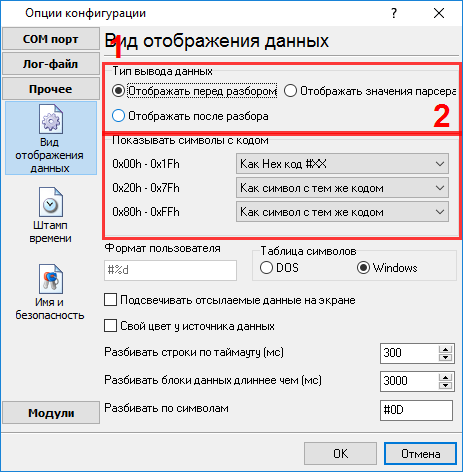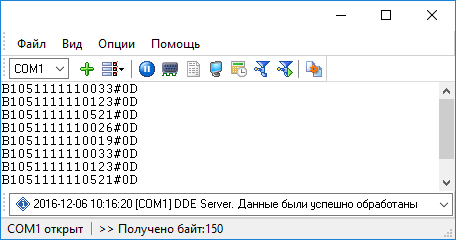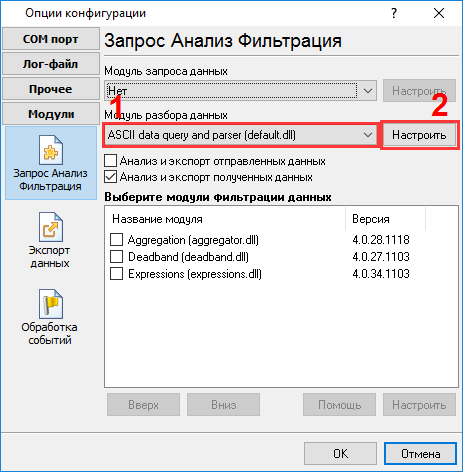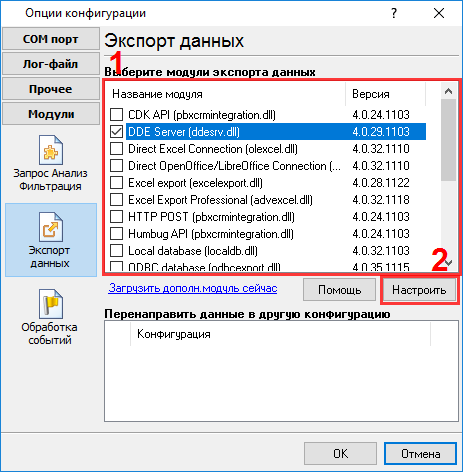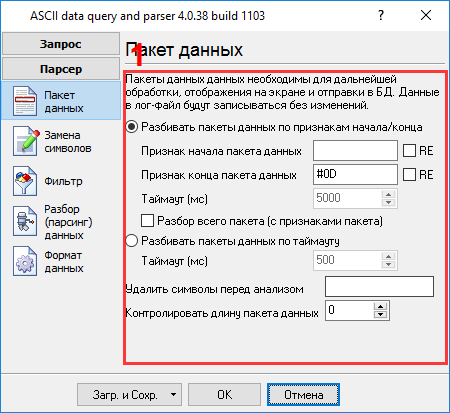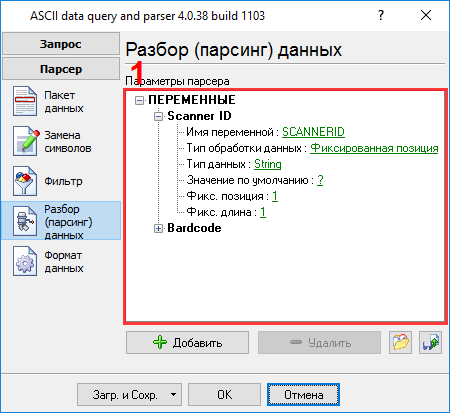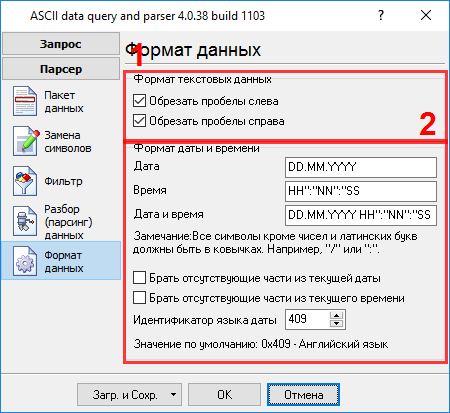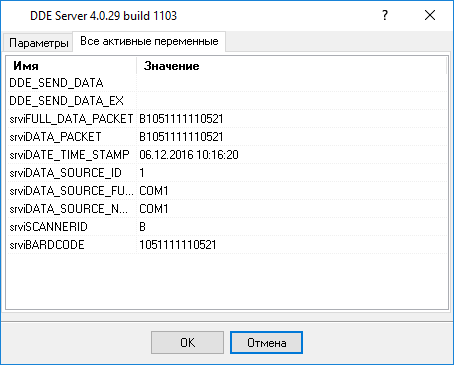Парсинг данных сканера штрих кодовЗадача: Мы получаем штрих-код (EAN-13) из последовательного порта. Мы подключили несколько сканеров, каждый отсылает данные, когда считывает код. Данные содержат: идентификационный номер (первый символ) сам штрих-код (тринадцать чисел). Когда логгер получает данные из порта, он добавляет метку даты и времени. В лог-файле эта информация регистрируется без проблем, но нам необходимо формировать другой ASCII файл с другой структурой в формате CSV.
Требования:
Подразумевается что: Вы настроили параметры связи с устройством (скорость, количество бит данных, контроль передачи и т.п.) в логгере и можете принимать данные без каких либо ошибок. Решение: Рисунок выше показывает, что данные имеют простой формат. Каждая запись имеет фиксированную длину и фиксированную позицию каждого элемента в ней. Необходимо определить символы окончания пакета данных, по которым программа сможет выделять пакет данных из общего потока. Пожалуйста, включите вывод на экран непечатных символов, у которых код символа меньше 0x20h. Пожалуйста, установите опции с рисунка ниже.
Затем кликните по кнопке "OK" и попробуйте принять данных из порта. Вы должны получить данные, как на рисунке ниже.
Это другой вид принятых данных. Все непечатные символы были заменены на их код вида #0D. Теперь очевидно, что пакет данных (в зеленом прямоугольнике) заканчивается на #0D (подчеркнуто красным). Теперь мы готовы к настройке модулей. Сначала, пожалуйста, выберите модуль "ASCII data parser and query" (рис.4a, поз.1) из выпадающего списка. Затем, включите анализ и экспорт для принимаемых данных (рис. 4a, поз. 2). Модуль "DDE server" (рис.4b, поз.3) поможет нам проверить, что парсер правильно разбирает пакет данных. Модуль "Local database" будет экспортировать данные в ASCII файл, имеющий формат CSV.
Сейчас, пожалуйста, откройте окно настройки модуля "ASCII parser and query" (кликните на кнопке "Настроить" рядом с выпадающим списком рис.4а, поз.1). Окно настройки появится на экране (рис.5).
Процесс настройки должен быть простым, если предварительно был выяснен формат данных в главном окне логгера данных (рис.3). Вы должны ввести данные в том же виде, что и в главном окне программы в полях 1 и 2. Поле №1 задает начало блока данных, а поле №2 задает его окончание. В этом примере блок данных не содержит признака начала блока данных, поэтому поле №1 нужно оставить пустым. Вы должны ввести значения с рис. 3, подчеркнутые зеленым. Следующая закладка является очень важной частью конфигурации (рис.6). Парсер использует эти данные для того, чтобы выделить переменные из пакета данных. Наш пакет данных содержит 2 элемента, которые должны быть помещены в различные переменные. Далее эти переменные будут использоваться в модулях фильтрации и экспорта данных. В нашем примере значения этих переменных будут записываться в разные колонки результирующего CSV файла.
Необходимо добавить две переменные, кликнув по кнопке "Добавить" (рис.6, поз.7). Перед добавлением переменной программа попросит ввести описание переменной. Вы можете ввести любое описание, которое поможет вам запомнить содержимое этой переменной. Мы добавили все переменные с соответствующими описаниями на рис.6 Каждая переменная парсера имеет несколько свойств:
Обе переменные имеют идентичные параметры, за исключением позиции и длины значения. На следующей закладке (рис.7) вы можете определить основные опции форматирования и преобразования значений. Поскольку мы выбрали тип данных "String" для обеих переменных, поэтому первые две опции позволяют удалять пробелы в начале и конце значения. Другие опции не нужны в нашем случае, поскольку у нас нет переменных с другими типами данных.
Пожалуйста, кликните на кнопке "OK" в окне настройки парсера и затем на кнопке "OK" в окне настройки конфигурации. Теперь наш парсер настроен и пришло время проверить его. Подсоедините ваше устройство или включите его, если это необходимо. Попробуйте принять пакет данных от устройства. Если парсер настроен верно, то в окне DDE сервера будут отображены наши переменные и их значения (рис.8).
Как записать данные в лог-файл нужного формата, описано во второй части. Сопутствующие статьи: Парсинг данных сканера штрих кодовAdvanced Serial Data Logger. Дополнительные материалы:Последовательный интерфейс RS232 разводка и сигналы Кабели и сигналы Кабели мониторинга данных |
|